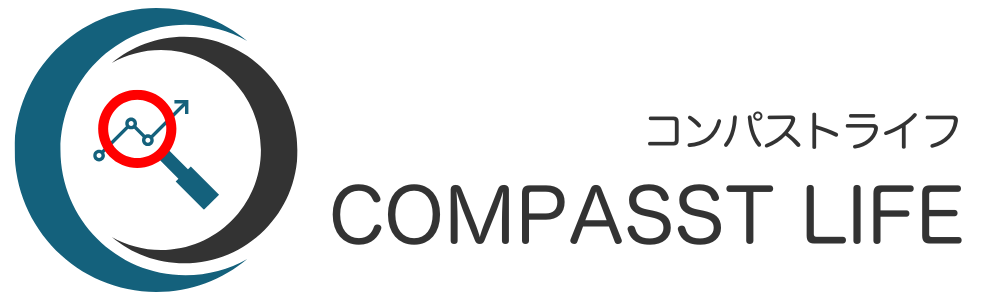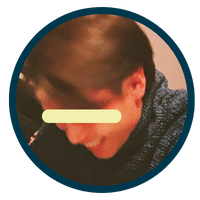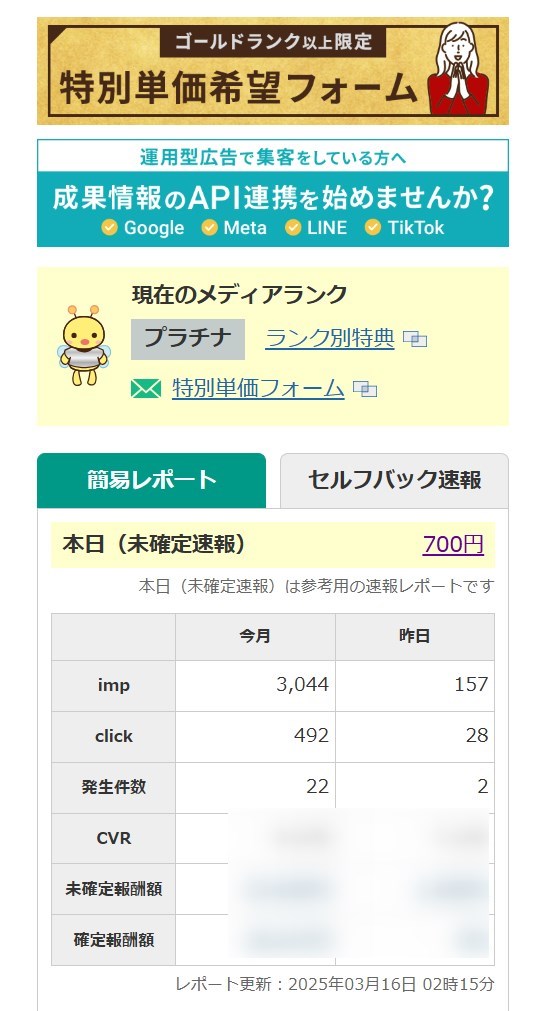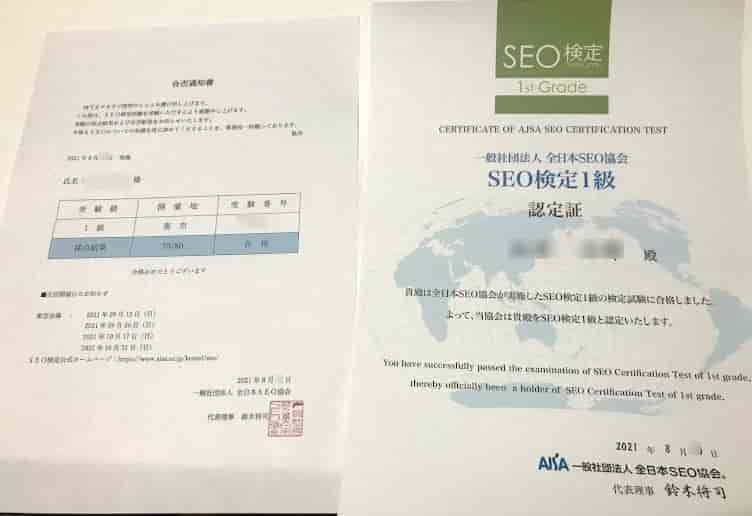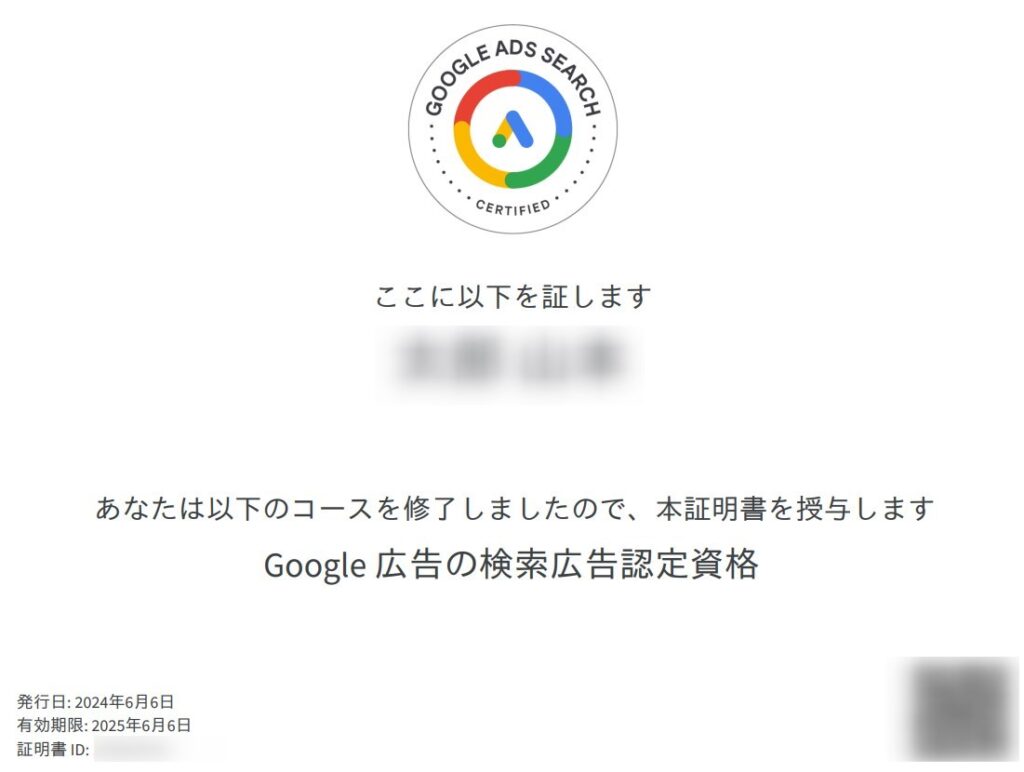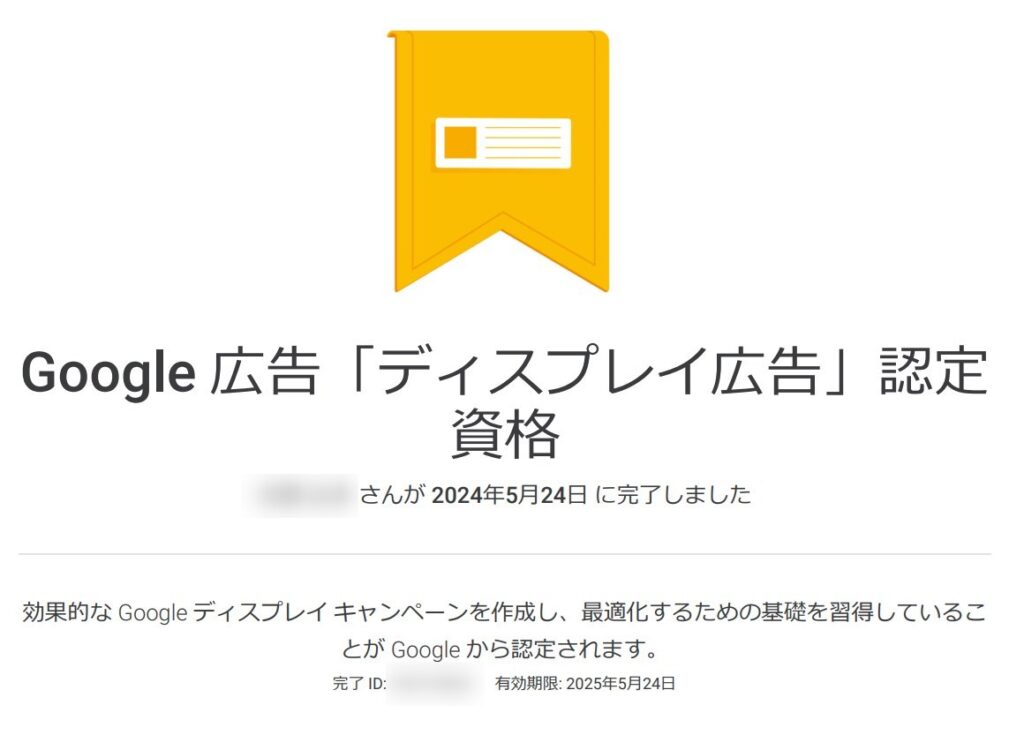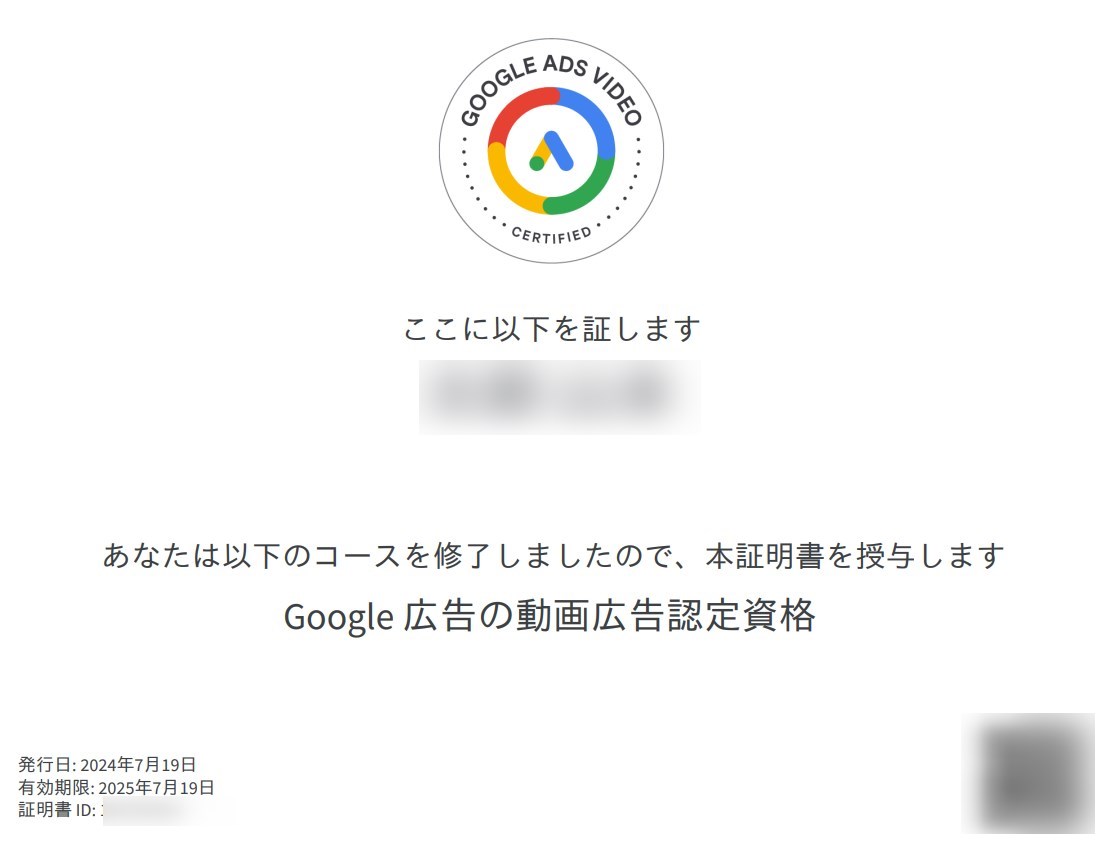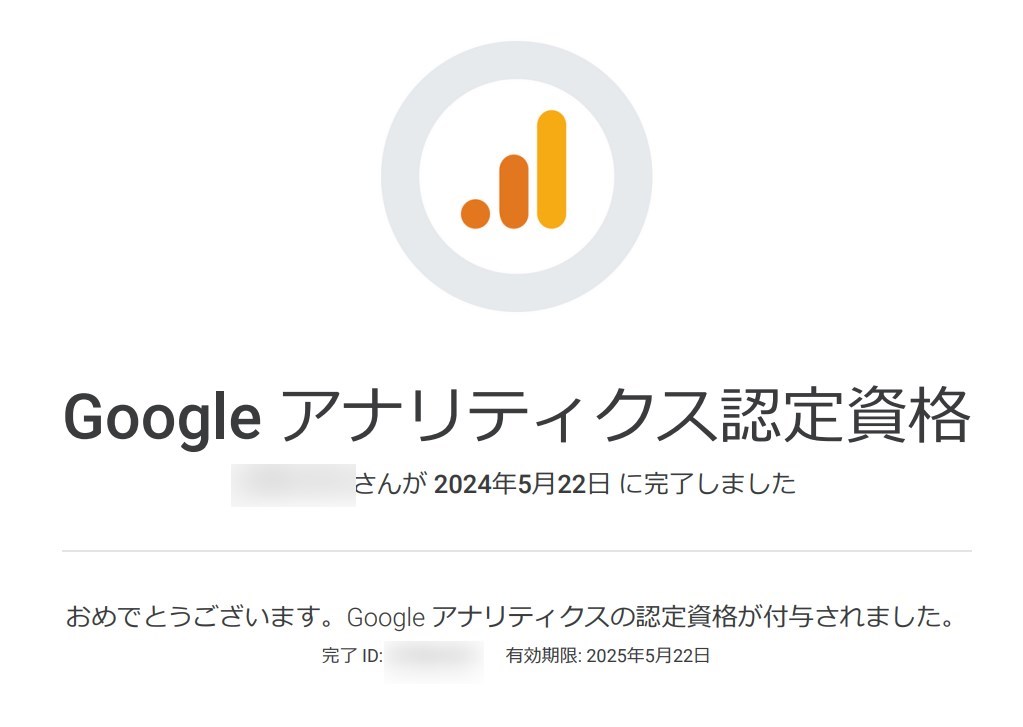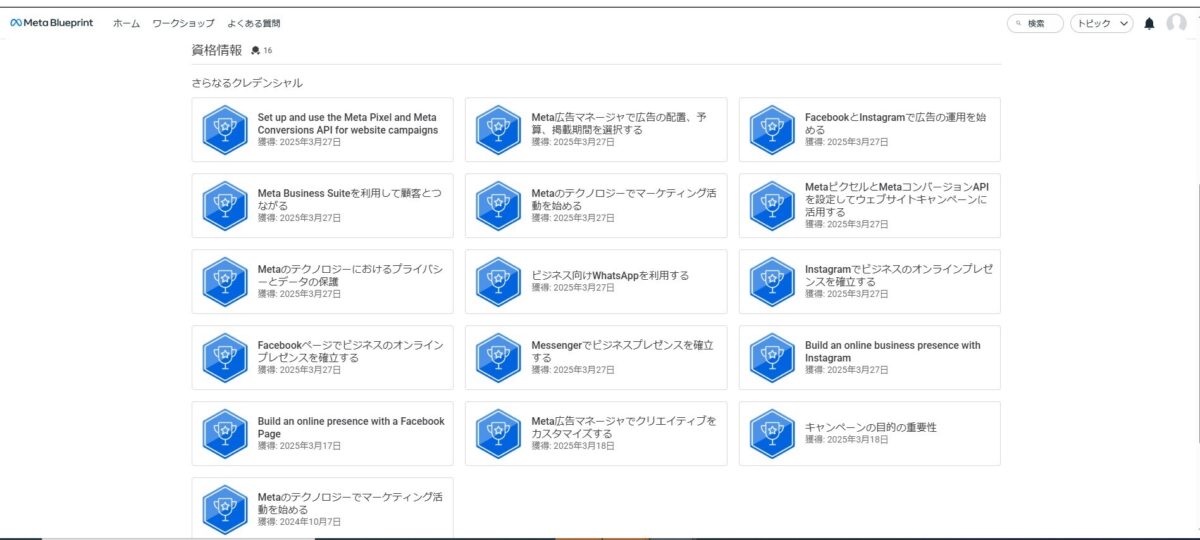こんな悩みを抱えていませんか?
- COMPASSに19,580円を支払って、使いこなせなかったらどうしよう
- GRCより安くても、機能が不十分ではないか
- パソコン操作に自信がなく、設定で挫折しそう
該当する方は、手を止めて確認してください。
判断を誤ると、年間数万円の固定費を垂れ流すことになります。分析がおろそかになれば、競合サイトに順位を抜かれ、いつまでも収益は0円のままです。
ここでは、COMPASSを使って1分で順位チェックを開始する全手順を紹介します。買い切り型ツールの正しい活用法を知れば、コストを抑えつつ効率的にサイトを伸ばせます。無駄な出費をゼロにして、賢く運営しましょう。
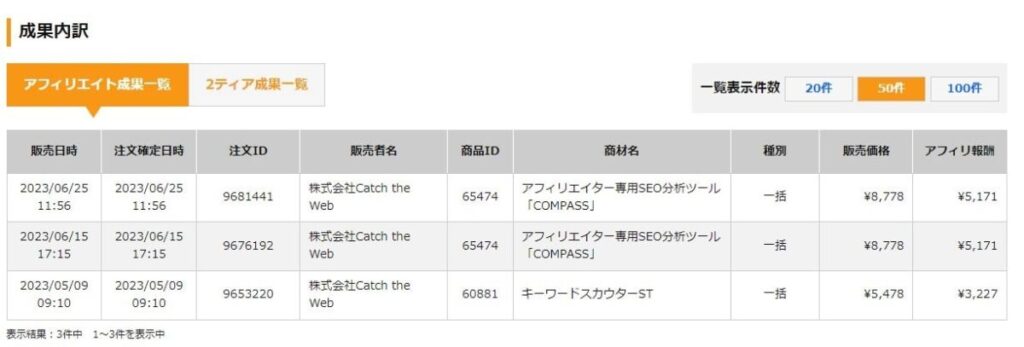

COMPASSを使って、1ヶ月で1万円以上稼ぐことができました。
【1ヶ月で成果発生】Affinger6はSEOに強い?新規ドメインから月1万円稼ぐ方法
2026年1月1日の情報です。
記事でわかること(目次)
初期設定不要!COMPASS順位チェックの使い方【SEO分析ツール】
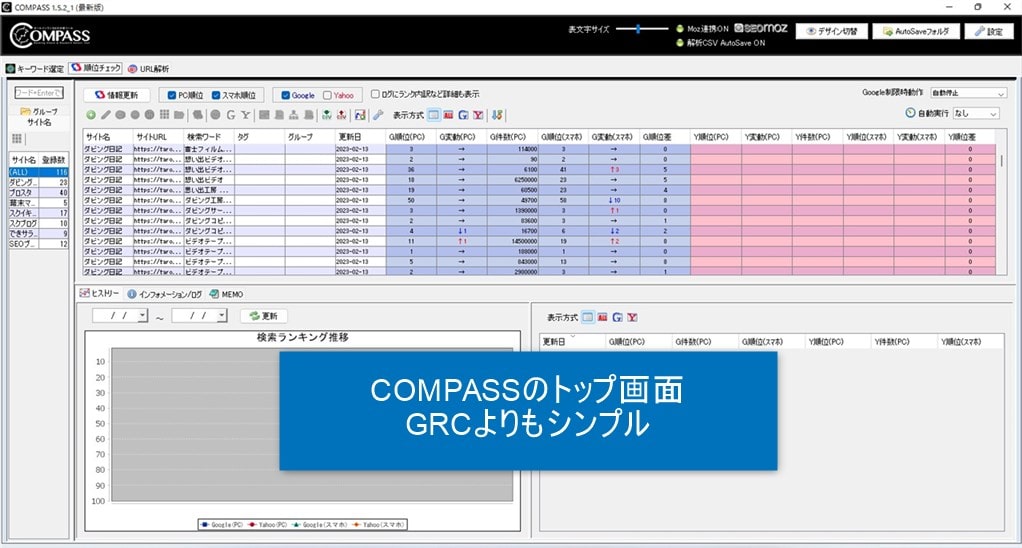
COMPASSの順位チェックは、初期設定なし、1分で利用開始できます。
まず、COMPASSを起動。
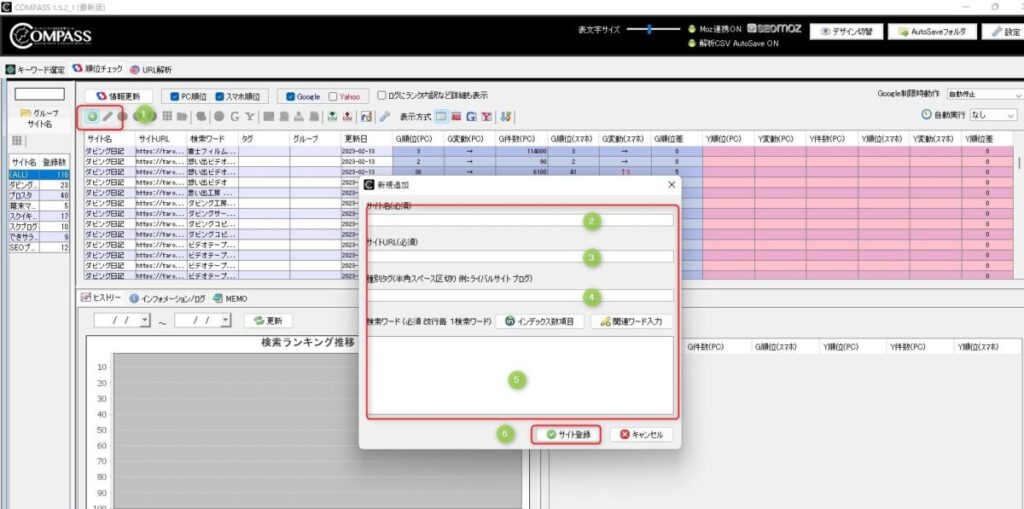
検索順位をチェックしたいブログサイトを登録します(画像)。
- サイト名を入力
- サイトURLを入力
- 識別タグ(スルーOK)
- 検索順位を記録したいキーワードを入力
サイト登録数に上限はありませんので、制限なく利用できます。また、キーワード削除と追加もいつでも可能です。
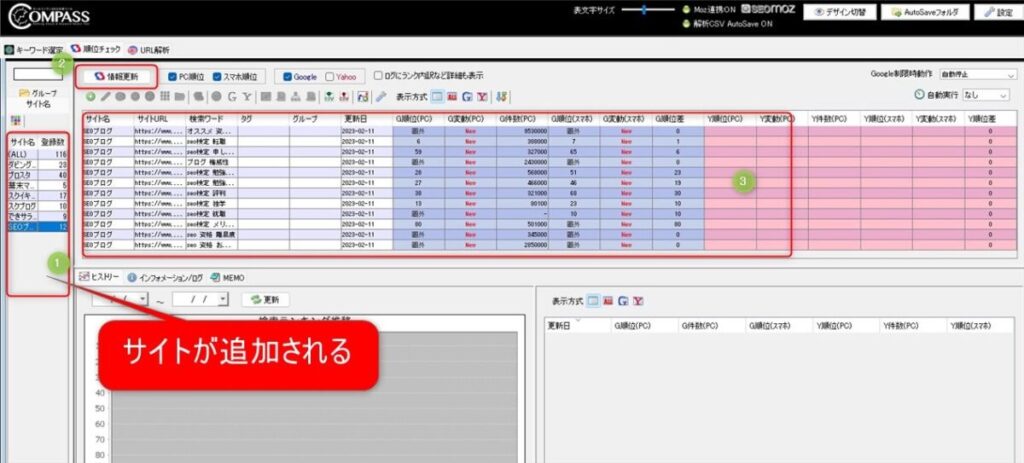
サイトと、キーワードを登録したら「情報更新ボタン」をクリックするだけ。
自動でキーワード検索順位が記録されます。
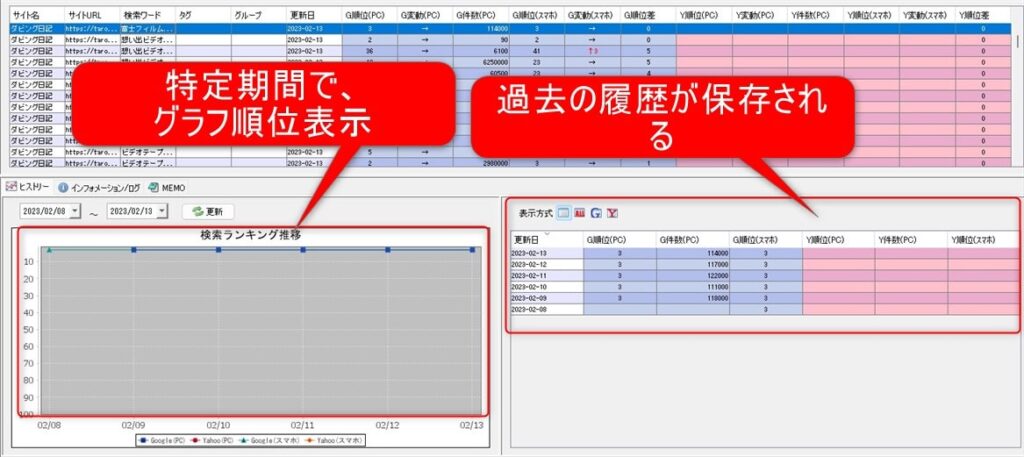
「情報更新ボタン」を押すことで、検索順位が自動で保存されて、グラフ化されます。狙っているキーワードの検索順位が可視化できるので、リライトすべき記事が明確になります。
結果、時間をかけずに収益化できるメリットがあります。

毎日、検索順位を記録することが大切です。
COMPASSからGRCへ乗り換える方法【データ引き継ぎ】
すでにGRCを使っている方は、データをCOMPASSへ移すことも可能です。
たった2ステップで完結します。
- GRCから「項目一覧CSVファイル」を出力する
- COMPASSに「項目一覧CSVファイル」を取り込む
詳細は以下記事をご確認ください。
GRCからCOMPASSへデータを移す2ステップ【引越し手順】
COMPASS順位チェックツールの使い方3選|検索範囲選択・メモ帳・グループ機能を徹底解説
私は2022年からCOMPASS(コンパス)の順位チェック機能を使っていますが、その中で便利だと感じた機能を紹介します。
それぞれ解説します。
重要度①:検索範囲の選択機能
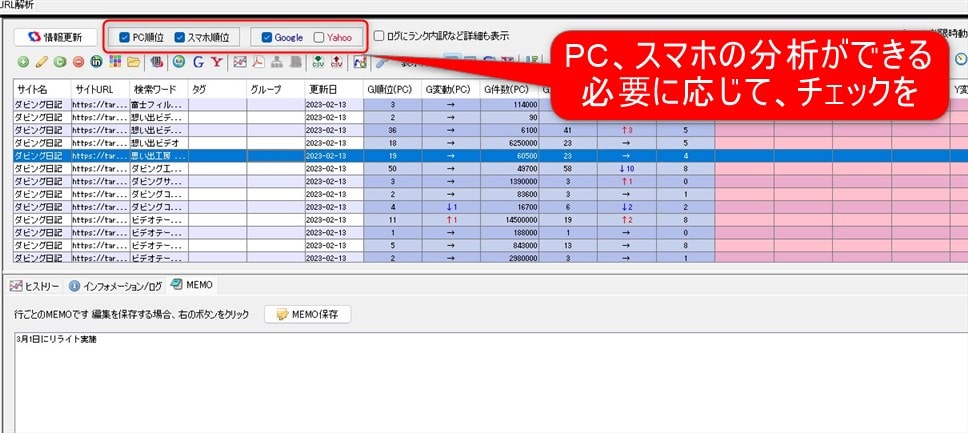
1つめは、検索範囲の選択機能です。
COMPASSは、検索順位を調査するデバイスと検索エンジンを選べます。
例えば、「スマホ順位」のチェックを外し「PC順位」のみチェックを入れると、PC順位のみを取得できます。逆に「スマホのみの検索順位」も取得可能です。
GRCはスマホとPCそれぞれのデバイスで検索順位の調査はできません。それぞれ月額がかかります。コンパスは買い切りなので、GRCよりお得です。
初期設定ではPCとスマホの両方の順位を取得します。どちらかを選択することで、順位チェックにかかる時間を短縮できます。
重要度②:メモ帳の活用
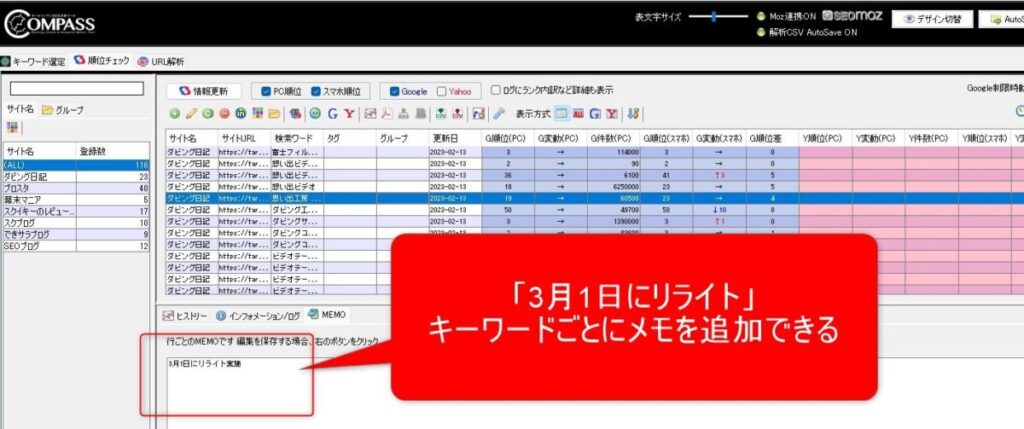
2つめはメモ機能です。COMPASSは登録キーワードごとにメモできます。
例えば、リライトした日をメモしておくと効果が可視化できます。
SEO順位が下がった記事をリライトして「H2を変更」とメモ。もし検索順位があがれば「施策成功」となり、他の記事にも応用できます。これにより、サイトのドメインパワーが上がり、稼げる可能性が高くなります。
重要度③グループの活用
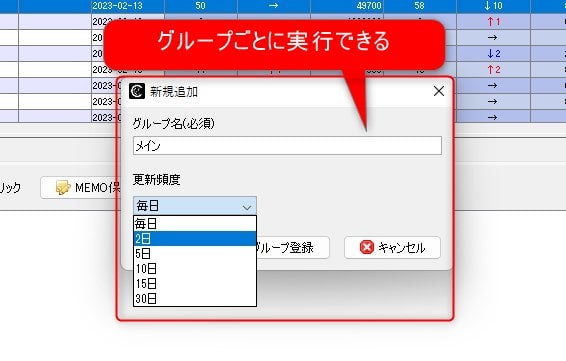
3つめは、グループ機能です。
グループ機能を使うと、グループ単位で機能が適用できるメリットがあります。

キーワードのグループ機能を利用すると、以下カスタマイズができます。
- サイトをまたいでキーワードをまとめる
- 注力キーワードだけをまとめる
- BuyクエリやHowクエリ別にキーワードをまとめる
例えば、強化キーワード郡だけ毎日チェックすることで、時間を節約できます。
検証したいキーワードごとに分類できるため、結果的に、時短に繋がります。
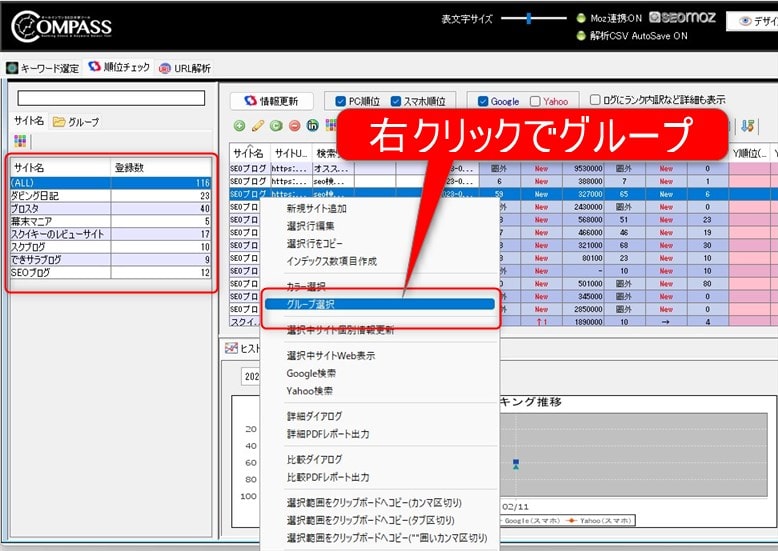
グループ追加方法もとっても簡単です。
「追加したいドメイン名」の上で右クリック。「グループ選択」から追加するだけ。初心者でも安心して開始できます。
COMPASSでできる順位チェックの使い方|PC&スマホを毎日自動記録【まとめ】
まとめです。
COMPASSの順位チェックを使うと、PC、スマホの検索順位を毎日「自動」で記録してくれます。

PC、スマホの検索順位チェックが無料でできるのは、COMPASSだけです。
毎日チェックすることで、以下メリットを得られます。
- リライトすべき記事がわかる
- ジャンルごとのキーワード傾向がわかる
- コアアップデートに対応できる
しかも、COMPASSは、検索順位だけでなく、競合分析とお宝キーワードを探す機能もついてます。
これからずっと、リライトで困りません。ラクに稼げるし、毎月旅行にも行けます。
とっても効率的だと思いませんか?